今天,有个网友咨询我,如何让Word中的表格里的数据实现求和功能?听到这个问题,我当时的表情是这样的
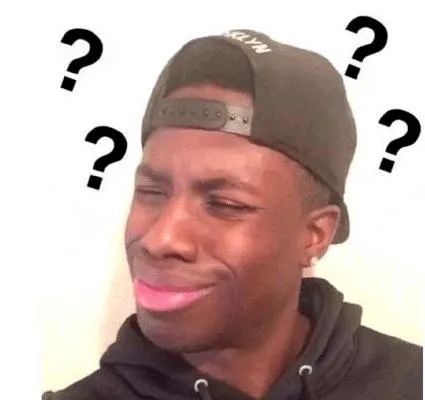
Excel在旁边问:您礼貌吗???
但是,仔细想一下,这个问题好像挺普遍的。要是换成以前的我,那必须是拿计算器一个一个按啊。
如果数据太多,就把所有的数据在Excel里面输好了,求和做好,然后复制,粘贴到Word,完美。
其实在Word中插入的表格,也是可以简单数据处理的,比如求和,或平均数等。先说一下office版本的Word,点击需要求和的表格--布局--公式,弹出公式“=SUM(LEFT)”,点确定。

如果是列求和,弹出的公式是“=SUM(ABOVE)”。
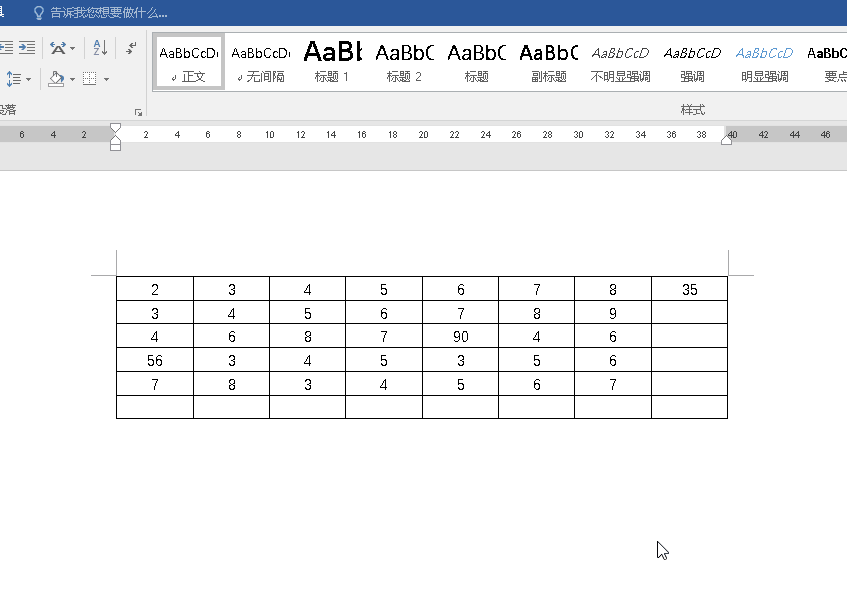
WPS版本的Word操作略有区别,操作更加简单智能。直接选中需要求和的数据,点击表格工具--快速计算--求和。
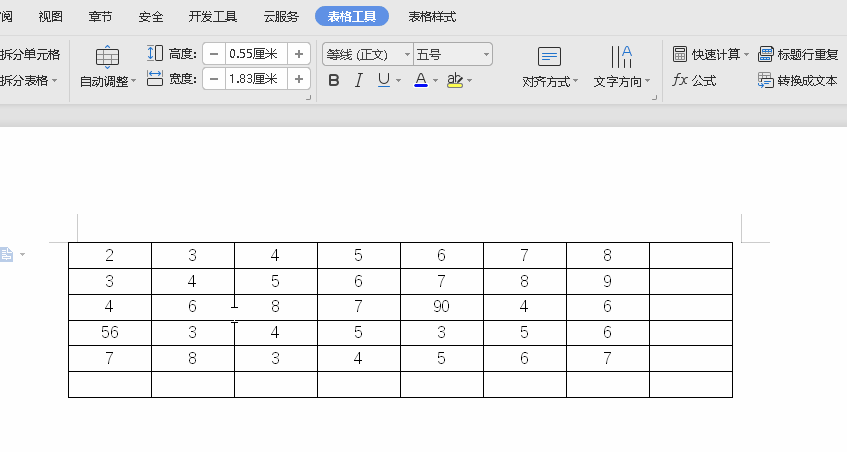
在这个功能上,WPS版Word更加好用。Office2019全套零基础入门精通自学教程 | 知识兔
注意,求和之后,如果表格里有数据修改,求和的数字不会自动更新,需要删除后重新执行一次求和。
Word中的表格数据求和,你学会了吗?